需要准备一台公网IP的Linux服务器
安装
sudo apt-get update
sudo apt-get upgrade
依次执行以下四条命令
sudo wget https://code.aliyun.com/MvsCode/frps-onekey/raw/master/install-frps.sh -O ./install-frps.sh
sudo chmod 700 ./install-frps.sh
sudo ./install-frps.sh install
此时,会弹出配置的信息,全部用默认配置,最后我生成的配置信息如下
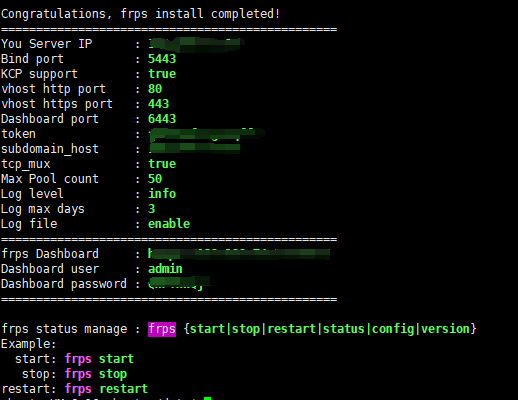
进入frps的安装目录,我的目录是:/usr/local/frps下,如果你不知道目录在哪里,可以执行以下命令:
whereis frps
在/usr/local/frps目录下,先备份frps.ini 脚本
cd /usr/local/frps
sudo cp frps.ini frps.ini.backup
编辑frps.ini文件
增加如下内容:
[rdp]
type = tcp
custom_domains = xxx.xxx.xxx.xxx
其中的xxx.xxx.xxx.xxx修改为你的Linux服务器的公网ip地址
然后重启frps服务
sudo frps restart
然后配置你需要远程的电脑,首先,你需要下载一个版本和服务器上安装的frps版本一致的frps客户端安装包:
首先查看一下服务器的frps版本
ubuntu@VM-0-16-ubuntu:/usr/local/frps$ frps -v
Frps version 0.33.0
在:https://github.com/fatedier/frp/releases 中选对应的包即可,因为我需要远程的是Windows系统,所以我选择了frp_0.33.0_windows_amd64.zip这个安装包
解压到Windows系统自定义一个目录即可,我的放在C:frp目录下
在C:frp目录下
复制一份frpc.ini为frpc.ini.backup
编辑C:frpfrpc.ini
[common]
# xxx.xxx.xxx.xxx 替换成你的Linux服务器的公网IP
server_addr = xxx.xxx.xxx.xxx
server_port = 5443
# 这个和上面设置的服务端key要一样
token = xxxxxxxx
[rdp]
#远程连接TCP类型
type = tcp
#本机的IP地址
local_ip = 127.0.0.1
local_port = 3389
remote_port = 3390
# xxx.xxx.xxx.xxx替换成你的Linux服务器的公网IP
custom_domains = xxx.xxx.xxx.xxx
以上配置信息可以参考之前在Linux上安装frps后的配置信息填写

因为我们remote_port设置的是3390,所以在Linux服务端需要打开3390的防火墙权限,具体命令如下
- 安装iptables
sudo apt-get install iptables
- 添加规则
在终端输入
sudo iptables -I INPUT -p tcp --dport 3390 -j ACCEPT
中间的3390为所需要开放的端口
- 保存规则
sudo iptables-save
完成上述命令我们就完成了开放指定的端口,但是如果此时服务器重启,上述规则就没有了,所以我们需要对规则进行一下持续化操作
这里我们需要在安装一下工具来帮我们实现,这里我们使用 iptables-persistent
- 安装iptables-persistent
sudo apt-get install iptables-persistent
- 持久化规则
sudo netfilter-persistent save
sudo netfilter-persistent reload
完成上述操作就可以永久打开我们需要的端口了
Windows的远程桌面需要启用,Windows10的配置如下,其余版本的Windows可以自行百度配置

Windows下,在frp目录下(我的目录在C:frp)打开命令行窗口,执行:frpc.exe

出现以上信息,即可
找到另外一台可以联网的Windows机器,
打开远程桌面:Win+R,输入:mstsc
输入:Linux的公网ip:3390
输入用户名、密码
即可远程连接到这个Windows机器上了。
Mac/iPhone/iPad上也有Window远程桌面这个App,也可以通过这个App进行远程操作。
更多地
我们可以在Windows上把frpc.exe注册成服务,并且开机启动,这样就不需要每次远程的时候,都要命令行启动frpc.exe
具体操作如下:
下载nssm
http://nssm.cc/download 并解压
解压后如下:
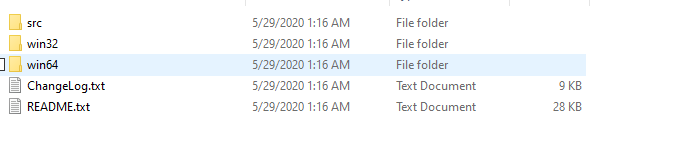
找到自己Windows对应的版本,我的是64位,所以选择win64下的nssm.exe,将这个exe复制到frp目录下,我的frp目录是:C:/frp下,
然后在frp目录下,(以管理员身份)打开控制台,执行:nssm install frpc
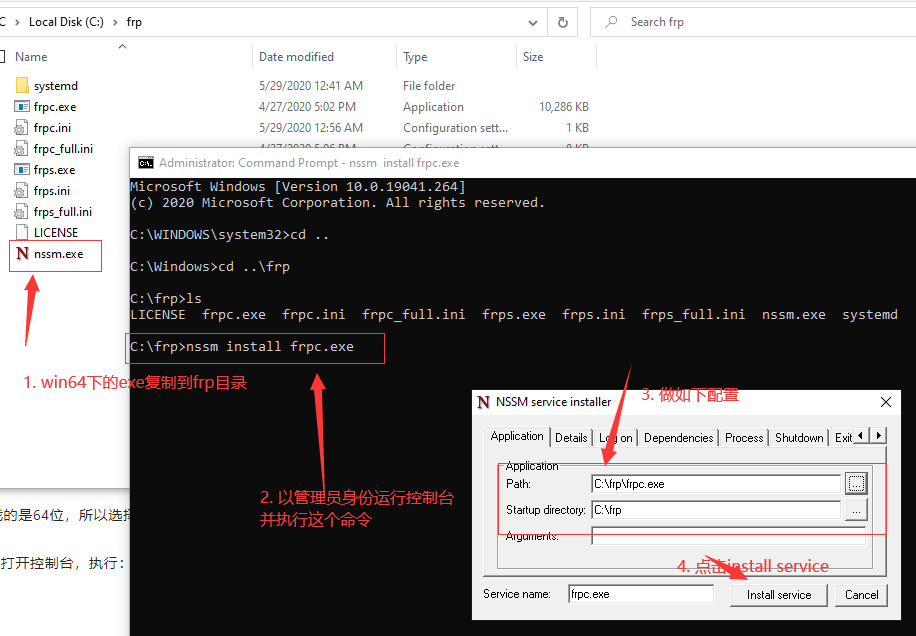
如上图操作后,打开windows的服务
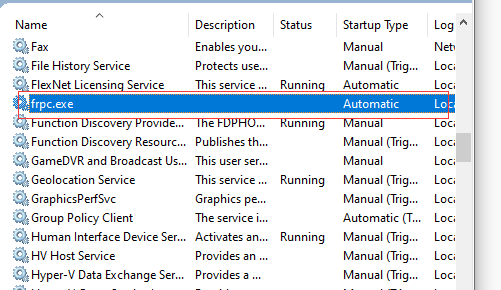
frpc服务即可做到开机启动。